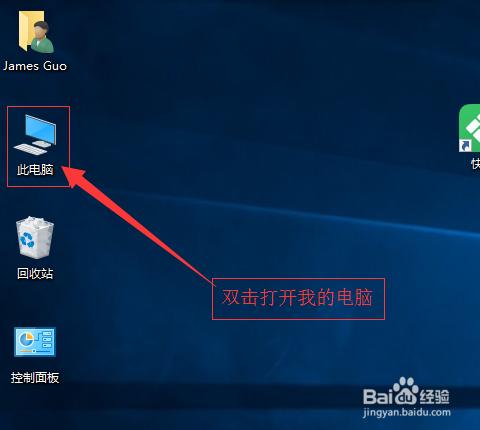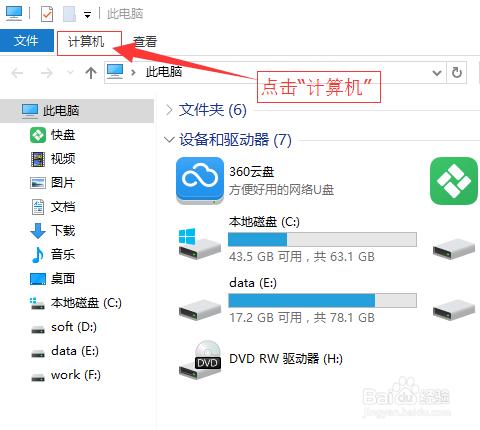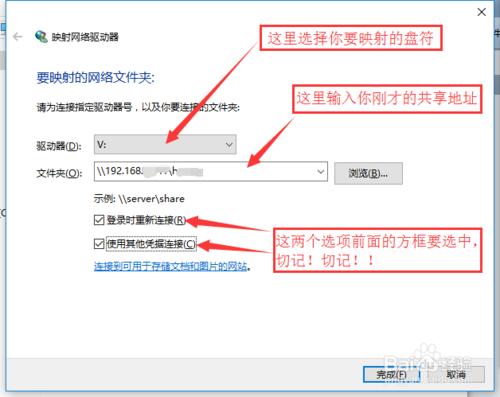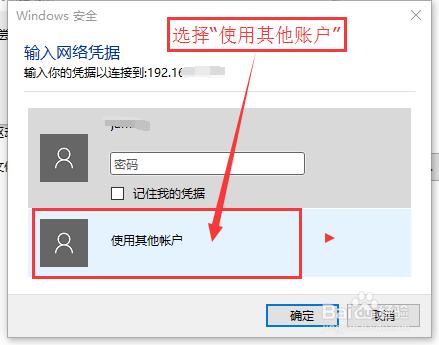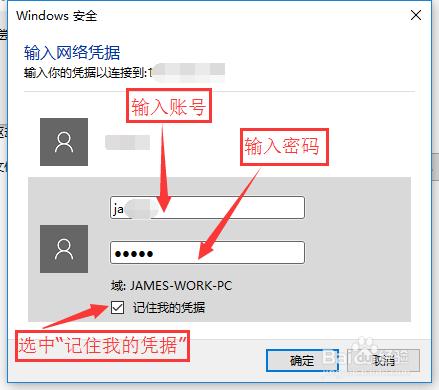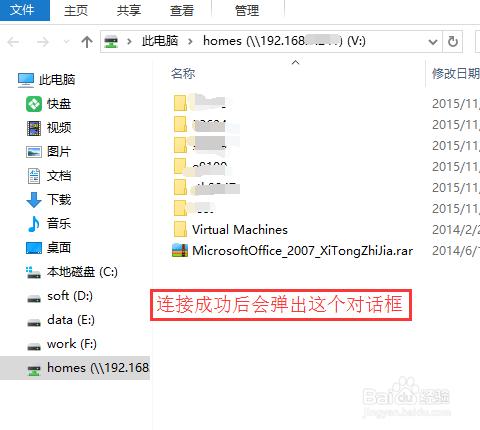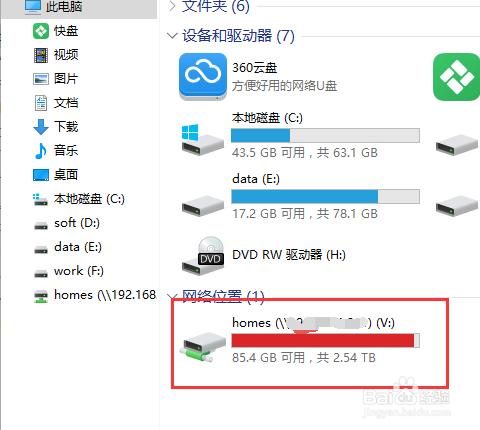在設置了網絡共享後,每次都需要在手動輸入共享地址比較麻煩,如何把網絡共享映射為本地磁盤驅動器?本文將以linux虛擬機的samba共享作為實例在windows10操作系統下面來講解。我的共享目錄是“\\192.168.xx.xxx\homes”,登錄賬號“xxxxx”,密碼為“xxxxx”。
工具/原料
電腦一臺
windows10操作系統
已經設置好的共享目錄
方法/步驟
在桌面上,雙擊“此電腦”,打開我的電腦選項卡
如圖所示,點擊左上方的“計算機”
如圖,在彈出的選項卡里面,點擊“映射網絡驅動器”
在新的選項卡里面,選擇你要映射的盤符,輸入共享地址,如圖所示,操作完成後點擊確定。
在彈出的“輸入安全憑證”頁面,選擇“使用其他賬戶”
輸入你的賬號和密碼,選中“記住我的憑據”,然後點擊確定。
連接成功後,會彈出如圖所示的界面。文件瀏覽框裡面,都是你共享的內容。
打開我的電腦,會發現下面多出一個盤符,以後你就可以通過這個盤符打開共享目錄了。
注意事項
映射前,首先要確認共享是可以連接的。
建立映射的時候,一定要把登錄時候重新連接和使用其他憑據給選中,切記!切記!!